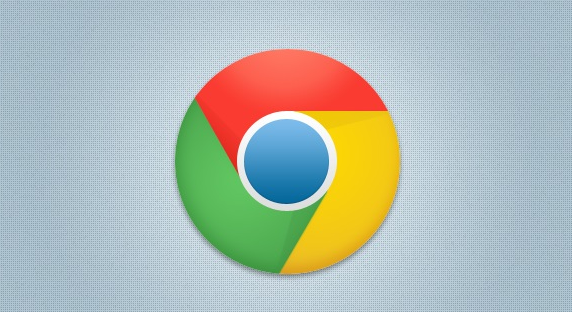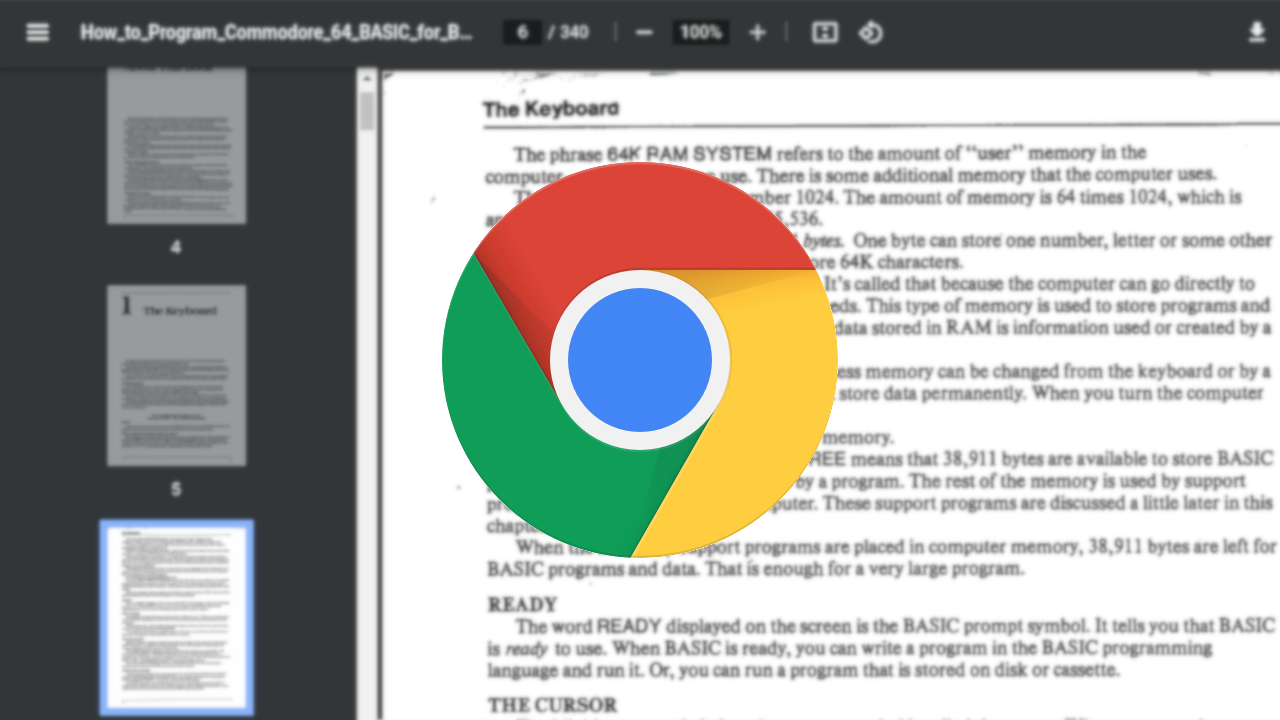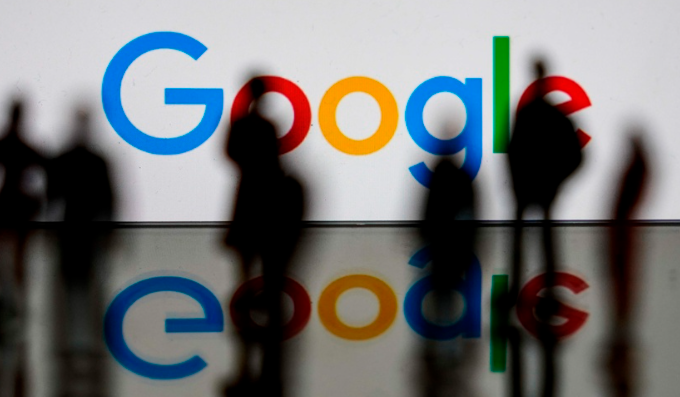当前位置:
首页 >
Google Chrome下载失败时清理DNS缓存教程
Google Chrome下载失败时清理DNS缓存教程
时间:2025年07月21日
来源: 谷歌浏览器官网
详情介绍
1. 通过浏览器内部设置清理:打开谷歌浏览器,在地址栏中输入“chrome://net-internals/dns”并按回车键。在打开的页面中,点击“清除主机缓存”按钮,即可清除DNS缓存。
2. 清除浏览器缓存和Cookie:按下Ctrl+Shift+Del组合键,打开“清除浏览数据”对话框。在对话框中,选择“所有时间”以删除所有内容,然后选中“Cookie和其他站点数据”以及“缓存的图像和文件”选项,最后点击“清除数据”按钮。这样可以清除浏览器的缓存和Cookie,其中也包含了DNS缓存信息。
3. 使用命令提示符清理(适用于Windows系统):按下Win+R键,打开“运行”对话框,输入“cmd”并回车,打开命令提示符窗口。在命令提示符窗口中,输入“ipconfig/flushdns”命令,然后按回车键执行。此命令会清除Windows系统中的DNS缓存。
4. 注意事项:在清理DNS缓存之前,建议关闭正在运行的浏览器及相关程序,以避免清理过程中出现异常。清理完成后,建议重启浏览器或电脑,以确保清理操作生效。如果问题仍然存在,可能需要检查网络连接、防火墙设置或联系网络管理员寻求帮助。

1. 通过浏览器内部设置清理:打开谷歌浏览器,在地址栏中输入“chrome://net-internals/dns”并按回车键。在打开的页面中,点击“清除主机缓存”按钮,即可清除DNS缓存。
2. 清除浏览器缓存和Cookie:按下Ctrl+Shift+Del组合键,打开“清除浏览数据”对话框。在对话框中,选择“所有时间”以删除所有内容,然后选中“Cookie和其他站点数据”以及“缓存的图像和文件”选项,最后点击“清除数据”按钮。这样可以清除浏览器的缓存和Cookie,其中也包含了DNS缓存信息。
3. 使用命令提示符清理(适用于Windows系统):按下Win+R键,打开“运行”对话框,输入“cmd”并回车,打开命令提示符窗口。在命令提示符窗口中,输入“ipconfig/flushdns”命令,然后按回车键执行。此命令会清除Windows系统中的DNS缓存。
4. 注意事项:在清理DNS缓存之前,建议关闭正在运行的浏览器及相关程序,以避免清理过程中出现异常。清理完成后,建议重启浏览器或电脑,以确保清理操作生效。如果问题仍然存在,可能需要检查网络连接、防火墙设置或联系网络管理员寻求帮助。